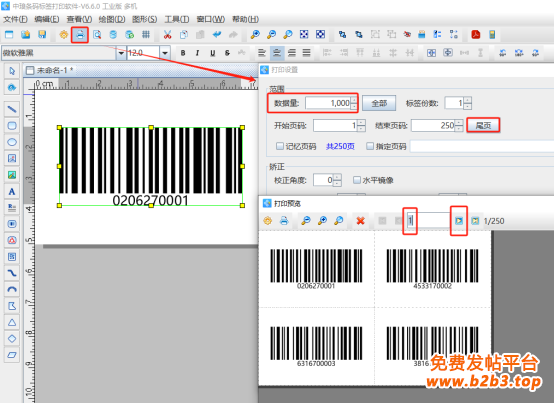今天遇到这样一种需求:在批量打印条形码的时候,条码数据的前6位在TXT文本中保存着,后4位是从0001开始的流水号,问这样的条形码在中琅条码打印软件中怎么生成。
其实非常简单,因为中琅条码打印软件中一个图形对象数据源中可以添加多种类型的数据,多个类型的数据可以组合使用,共同做为图形对象的数据进行生成条形码、二维码、文本。
1. 打开中琅条码打印软件,根据打印机中的实际纸张设置纸张尺寸和布局,纸张我们这里设置成宽度为150mm,高度为100mm的纸张,一张纸中设置2行2列的标签。
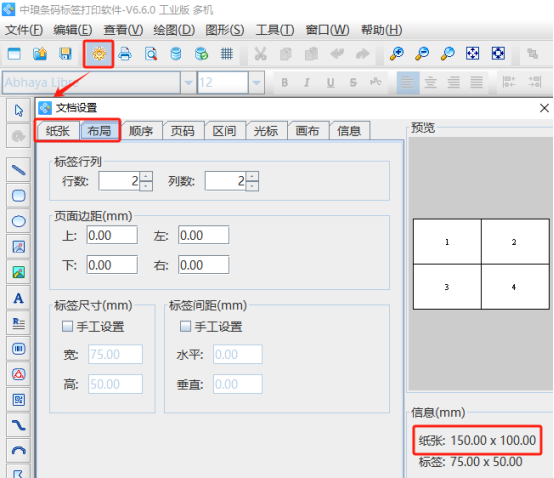
2. 将保存有条码数据的TXT文本导入到软件中,具体导入方法可以参考《二维码生成器中如何用网址生成二维码》,这里不再详述。
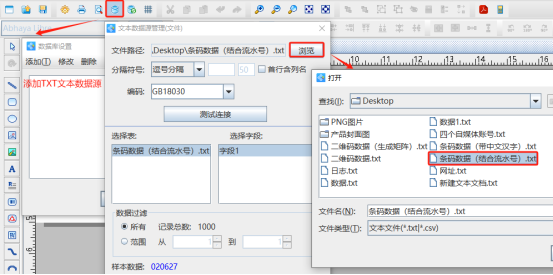
3. 制作条形码 点击软件左侧的“绘制一维条码”按钮,在白色画布上绘制一个条形码,双击绘制的条形码,在图形属性-数据源中点击数据对象下面的“编辑”按钮,在打开的窗口中选择“数据库导入”数据类型,连接就是上面导入的TXT文本,字段选择“字段1”。
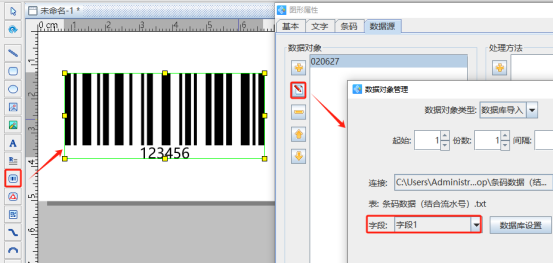
点击数据对象下面的“添加”按钮,在打开的窗口中选择“序列生成”数据类型,开始字符串保持1不变,那么就会生成1,2,3,4,5……流水号。
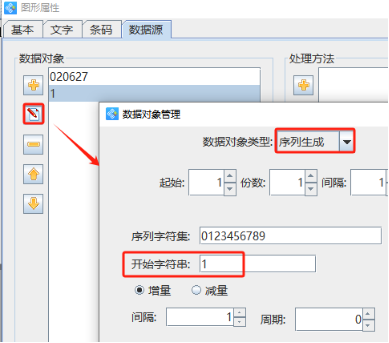
点击右侧处理方法下面的“添加”按钮,添加一个“补齐”数据处理方法,将左侧的流水号补齐4位数字。

4. 点击软件顶部的“打印”按钮,在打开的窗口中我们可以看到数据量为1000,和TXT文本中总记录数是一样的;开始页码为1,点击结束页码后面的“尾页”,然后点击下面的“预览”按钮,翻页查看批量生成的条形码,预览无误就可以直接连接打印机打印出来或者是输出PDF文档了。

以上就是中琅条码打印软件中结合TXT文本数据和流水号批量生成条形码并打印出来的操作步骤,是不是很简单。本文我们是导入TXT文本数据和在软件中生成流水号,两种数据结合起来生成条形码,在我们实际操作过程中,可以根据需要任意选择数据类型结合生成条形码、二维码或者是文本。